À propos des exigences système de CCH iFirm
Contenu
Navigateurs Web compatibles
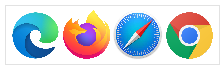
Nous offrons nos services aux utilisateurs d'ordinateurs Windows et Mac qui utilisent les versions les plus récentes (ou la version précédente) des navigateurs Web suivants :
Configuration recommandée
- Type de processeur : Intel i7 10e génération ou supérieur
- Mémoire vive installée : 12 Go RAM ou supérieur
- Capacité du disque SSD : 256+ Go SSD
- Écran : moniteur panoramique en format paysage avec une résolution de 1366 × 768 ou plus
Bande passante recommandée
Il est difficile de fournir une recommandation concernant la bande passante en raison de la nature de l’Internet utilisé et de l’utilisation individuelle des entreprises. La latence du réseau, les problèmes d’appairage, la bande passante des fournisseurs en amont, les utilisateurs qui se servent de leur connexion Internet à d’autres fins que CCH iFirm, etc., sont tous des facteurs qui affectent la performance de la connexion et la quantité de bande passante nécessaire pour maintenir une performance adéquate. Nous avons constaté, en travaillant avec les clients, que les courriels (professionnels et personnels), les pièces jointes au courrier électronique, les nouvelles, la musique et les vidéos en continu exercent une pression très grande sur la bande passante disponible. Par conséquent, nous recommandons aux clients de mesurer toutes les activités afin de s'assurer de l’évaluation de la demande globale sur leurs services réseau. Si vous prévoyez utiliser CCH iFirm Portal et CCH iFirm Documents, vous devriez tenir compte du nombre de fichiers que vous allez télécharger ou téléverser ainsi que de leur taille.
Meilleures pratiques pour CCH iFirm Taxprep
- Assurez-vous d’utiliser la version 64 bits de Google Chrome : Dans le coin supérieur droit de votre écran, cliquez sur
 > Paramètres > À propos de Chrome.
> Paramètres > À propos de Chrome. - Désactivez ou désinstallez les extensions de Chrome inutiles ou non voulues : Dans le coin supérieur droit de votre écran, cliquez sur
 > Plus d’outils > Extensions. Vous aurez alors la possibilité de désactiver ou de retirer toute extension Chrome inutile.
> Plus d’outils > Extensions. Vous aurez alors la possibilité de désactiver ou de retirer toute extension Chrome inutile. - Réduisez la liste des extensions de Chrome requises ou voulues : Dans le coin supérieur droit de votre écran, cliquez sur
 > Paramètres > Extensions > cliquez sur l’extension désirée, puis cliquez sur Détails > Accès au site, sélectionnez le bouton radio Sur des sites spécifiques (en excluant l’application Web pour laquelle l’extension n’est pas pertinente).
> Paramètres > Extensions > cliquez sur l’extension désirée, puis cliquez sur Détails > Accès au site, sélectionnez le bouton radio Sur des sites spécifiques (en excluant l’application Web pour laquelle l’extension n’est pas pertinente). - Fermez chaque onglet inutilisé.
- Assurez-vous que Chrome télécharge d’avance la page qui assure une navigation plus rapide : Dans le coin supérieur droit de votre écran, cliquez sur
 > Paramètres > Confidentialité et sécurité > Cookies et autres données des sites > puis activez l’option Précharger les pages pour accélérer la navigation et la recherche avec le bouton à bascule.
> Paramètres > Confidentialité et sécurité > Cookies et autres données des sites > puis activez l’option Précharger les pages pour accélérer la navigation et la recherche avec le bouton à bascule. - Assurez-vous que, dans les paramètres Système de votre navigateur, l’option Utiliser l’accélération matérielle est sélectionnée : Dans le coin supérieur droit de votre écran, cliquez sur
 > Paramètres > Paramètres avancés > Système > activez l’option Utiliser l’accélération matérielle si disponible avec le bouton à bascule.
> Paramètres > Paramètres avancés > Système > activez l’option Utiliser l’accélération matérielle si disponible avec le bouton à bascule. - Assurez-vous que Google Chrome est à jour : Dans le coin supérieur droit de votre écran, cliquez sur
 > Paramètres > À propos de Chrome.
> Paramètres > À propos de Chrome. - Fermez et ouvrez de nouveau les onglets actifs de Chrome.
- Assurez-vous que votre ordinateur ne contient pas de logiciel malveillant : Dans le coin supérieur droit de votre écran, cliquez sur
 > Paramètres > Réinitialiser et nettoyer > Nettoyer l’ordinateur > Détecter les logiciels malveillants > cliquez sur Rechercher.
> Paramètres > Réinitialiser et nettoyer > Nettoyer l’ordinateur > Détecter les logiciels malveillants > cliquez sur Rechercher.
Dépannage pour les navigateurs Web
Activer JavaScript
JavaScript est nécessaire pour le fonctionnement de CCH iFirm. Consultez le guide en ligne pour savoir comment activer JavaScript dans votre navigateur Web.
Vider la mémoire cache de votre navigateur
Votre navigateur Web conserve en mémoire tous les sites Web que avez visités (pages HTML et images). Cela s'appelle la mémoire cache du navigateur. Vider celle-ci permettra à CCH iFirm de fonctionner plus rapidement en plus de libérer de l'espace sur le disque dur de votre ordinateur. Consultez le guide en ligne pour savoir comment vider la mémoire cache de votre ordinateur.
Effacer les témoins de votre navigateur
Les sites Web recueillent et stockent sur votre ordinateur des données à propos de votre navigation. Ces données sont de petits fichiers texte appelés « témoins » (cookies). Effacez vos témoins en même temps que vous videz votre mémoire cache. Consultez le guide en ligne pour savoir comment supprimer les témoins de votre navigateur.
Vérifier votre vitesse Internet
Nous avons une autre astuce pour vous : testez toujours la performance de votre connexion Internet. Si vous réalisez qu'elle est faible, nous vous recommandons de communiquer avec votre fournisseur de services Internet. Pour tester votre connexion, veuillez suivre les étapes suivantes :
- Rendez-vous au http://www.speedtest.net/fr. (Vous pouvez également utiliser le service de test de vitesse de votre fournisseur de services Internet).
- Cliquez sur Go.
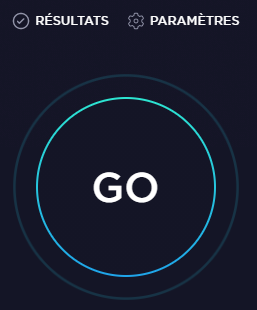
- Visualisez les résultats - nous vous suggérons une vitesse de téléchargement minimale de 0,7 Mbps. Toutefois, la vitesse de téléchargement n'est pas d'une importance cruciale pour CCH iFirm.
